如何用云骑士安装系统win7呢?其实云骑士装机大师的操作非常的简单,适合电脑小白的使用,但仍有一些很多的用户即使下载安装好软件也不知道如何使用它来安装,今天小编教你用云骑士装机大师在线安装windows7系统。
1、点击下载软件,正常打开,点击首界面“在线重装”
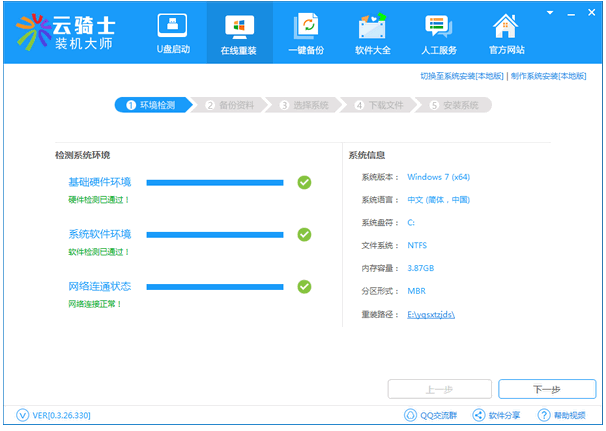
2、进入“在线重装”,点击“下一步”
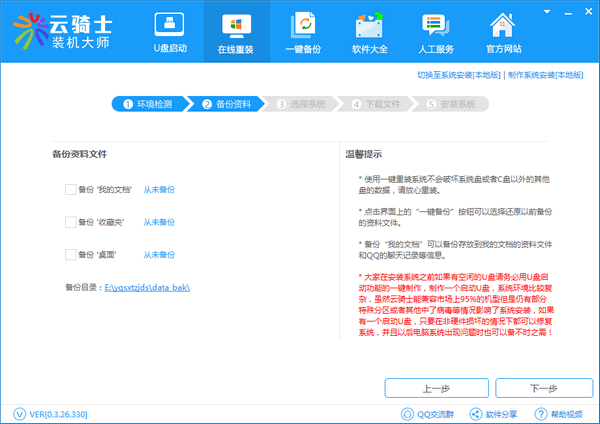
3、进入“系统选择”。根据需求选择windows7系统#f#
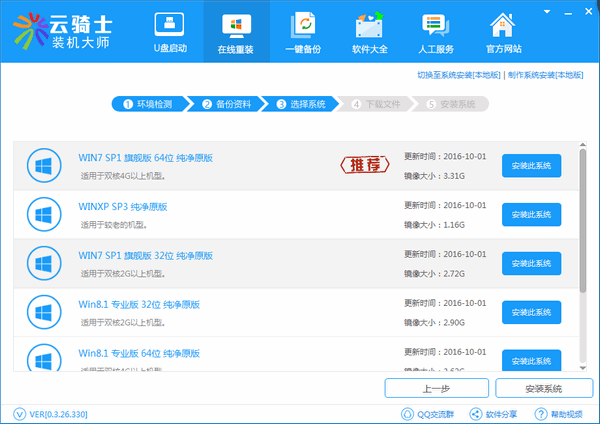
4、进入下载,云骑士将全自动提供全新windows7系统下载。
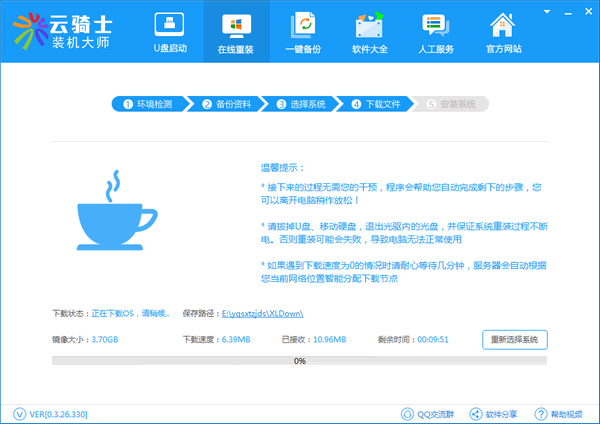
5、windows7系统下载后,将自动重启。

以上就是用云骑士装机大师在线安装windows7系统的介绍了,如果觉得有帮助可以点击收藏我们,方便后期需要。
点击阅读全文